플래시 드라이브는 데이터를 저장하고 전송하는 데 사용 훌륭한 백업 도구입니다. 그러나 어떤 이유에 의해 발생 때로는 예상치 못한 데이터 손실 재해는 단 몇 초 만에 모든 중요한 데이터가 손실 될 수 있습니다. 방법 플래시 드라이브에서 삭제 된 파일을 복구 ? 그것은 다양한 요소가 플래시 드라이브에서이 파일을 실수로 삭제하거나 포맷, 시스템 장애, 장치 손상 및 바이러스 공격에 의한 손실됩니다 문제.모든 으로 이어질 수에 대한 데이터 손실 문제는 피할 수없는 상식이다. 파일을 구출하기 위해, 당신은 더 나은 거라고 등 USB 플래시 드라이브, MMC, 메모리 카드, CF 카드를 포함한 플래시 드라이브에서 데이터를 복구하는 방법에 대해 알아보기 '
당신이 실수로 플래시 드라이브에서 파일을 삭제 한 경우, 즉시 (전용 또는 동시에 "삭제" "시프트"&을 눌러 '삭제'를 눌러)을 삭제하는 데 사용하는 방법에 상관없이 그들을 잃게됩니다. 즉, 플래시 드라이브에서 삭제 된 모든 데이터를 영구적으로 삭제됩니다.
영구적으로 삭제 된 파일을 플래시 드라이브에서 복구를 원하십니까? 당신은 플래시 드라이브에서 삭제 된 파일을 복구하는 강력한 Bitwar 데이터 복구를 얻을 수 있습니다.
Bitwar 데이터 복구 소프트웨어는 쉽게 안전하고 완전히 하드 드라이브, SSD, 메모리 카드, USB 드라이브, SD 카드, 디지털 카메라, 멀티미디어 플레이어 효과적으로 기타 저장 장치에서 삭제 또는 형식의 파일을 복구 할 수 있도록 설계되었습니다.
하는 방법에 대한 단계 플래시 드라이브에서 삭제 된 파일을 복구
윈도우 다운로드에 플래시 드라이브를 연결하고 컴퓨터에 Bitwar 데이터 복구를 설치합니다. Mac을 가지고 있다면, 당신은 맥 버전 Bitwar 데이터 복구를 다운로드하고 아래로 유사한 단계를 수행 할 수 있습니다 복구하는 방법은 MAC 컴퓨터에서 파일을 삭제 ?
팁 : D O NOT 당신이 파일을 복구 할 플래시 드라이브에 파일이나 소프트웨어를 저장합니다.
http://kr.bitwar.net/data-recovery-software/
1 단계 : 복구 모드를 선택합니다
Bitwar 데이터 복구 프로그램의 마법사 모드에서, 당신은 6 개의 복구 모드를 볼 수 있으며, 이들 각각은 서로 다른 데이터 손실 시나리오에 초점을 맞추고 있습니다. 당신이 연결된 플래시 드라이브에서 삭제 된 파일을 복구 할 때 "외부 장치 복구"를 선택하십시오. 당신이 데이터 형태로 포맷 된 플래시 드라이브를 복원 할 때 마찬가지로, 당신은 또한 "포맷 된 하드 드라이브 복구"를 선택할 수 있습니다.
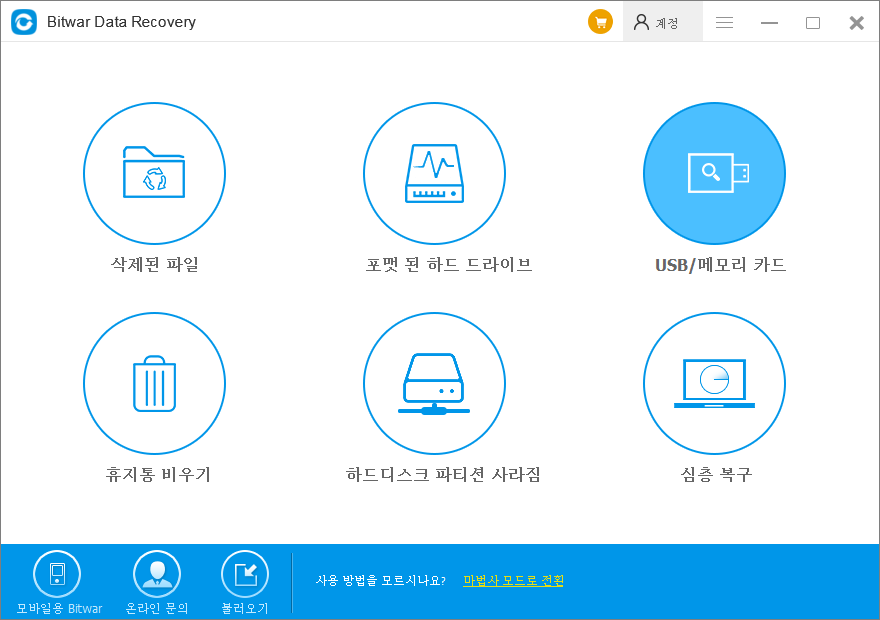
2 단계 : 플래시 드라이브를 선택합니다
당신이 당신의 PC와 연결하여 선택 할 수 있습니다 드라이브를 플래시 있는지 확인하십시오, 다음버터 "다음"을 클릭합니다.
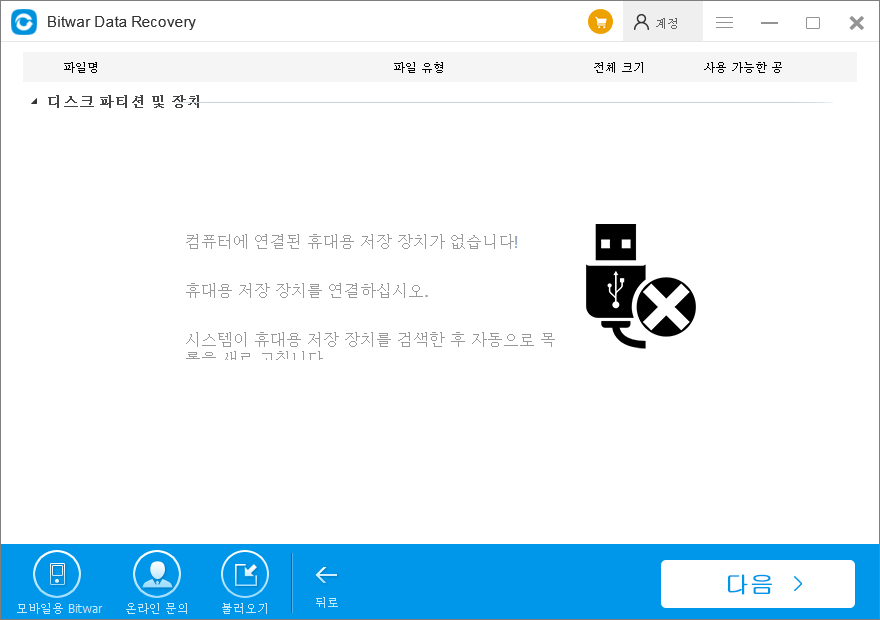
3 단계 : 파일 선택 유형
복원하려는 데이터의 유형을 선택합니다. 복구 할 데이터 유형을 하나 이상 포함되어있는 경우, 여러 선택하거나 "모든 유형을 선택합니다"를 선택할 수 있습니다. 다음 스캔을 시작하려면 "다음"을 클릭합니다.
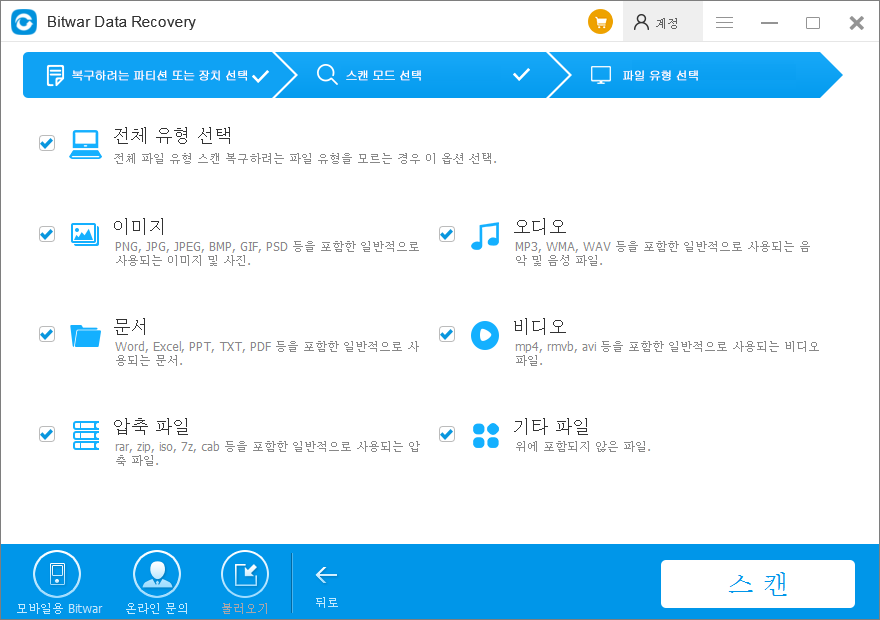
4 단계 : / 미리보기 / 스캔 플래시 드라이브에서 파일을 복구
검사가 완료되면 발견 된 데이터는 지역.너 왼쪽에 트리 목록에서 파일 이름, 유형, 경로 또는 시간을 통해 필터링 할 수 있습니다 중간 창에 표시됩니다. 당신은 하나씩 미리 볼 수 있습니다. 마지막으로, 당신이 원하는 사람을 선택하고 다시 복구하려면 "복구"버튼을 클릭합니다.
참고 : 플래시 드라이브에있는 귀하의 손실 데이터 전에 당신의 모든 복구 된 파일을 저장하지 마십시오. 다시 또는 덮어 쓰기 손실 된 데이터의 경우 안전한 저장 장치를 선택해야합니다.
당신이 그것을 필요로 할 때 당신은 다시 검색하지 않고 이전 결과를로드 할 수 있도록 게다가, 당신은 또한, 스캔 후 특정 위치에 모든 검사 결과를 내보낼 수 있습니다. 이 손실 된 데이터를 덮어 쓸 수 있기 때문에, 데이터 손실이 표시되는 위치로 결과를 내 보내지 마십시오.
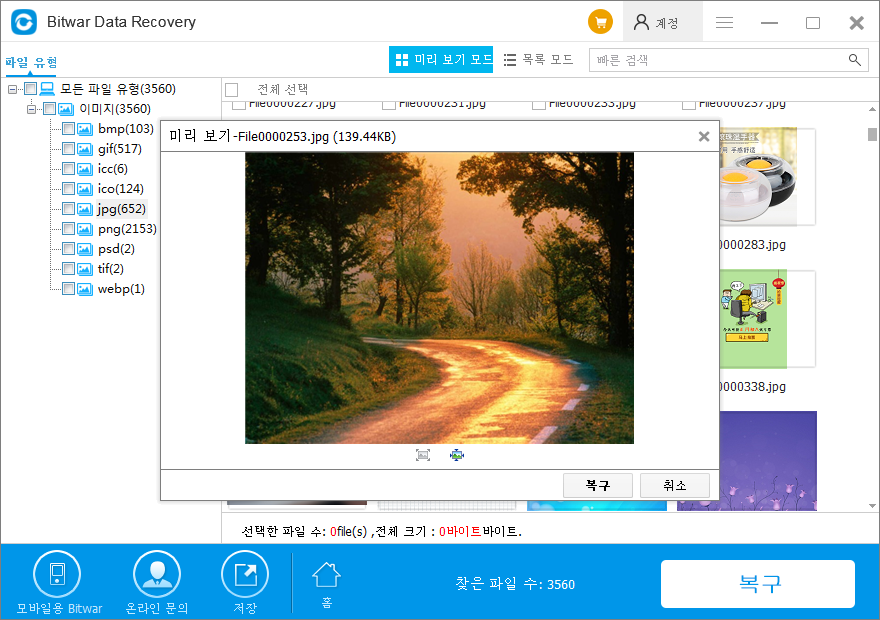
참고 : 당신이 당신의 삭제 된 파일을 찾을 수없는 경우, 당신은 "깊은 복구"모드로 스캔을 다시 갈 수 있습니다. 그것은 깊게 검사하고 플래시 드라이브에서 더 많은 파일을 검색 할 수 있습니다. 좀 더 시간이 걸릴 것 동안 스캐닝 프로세스를 완료합니다.
: 상황이 당신이주의해야
성공적인 플래시 드라이브 복구 몇 가지 요소에 결정, 당신은 데이터 손실 문제가 발생 깨달을 때 예방 조치를 취해야한다. 다음은 성공적으로 데이터 복구를 얻기 위해 염두에 두어야 할 몇 가지 사항입니다.
손실 된 데이터에 추가 손상을 방지하기 위해 즉시 장치를 사용 중지하십시오. 포맷 프로세스가 쓰기 작업을 포함 않는
2. 포맷하거나 플래시 드라이브를 포맷하지 마십시오.
3. 새 파일, 이동 데이터를 생성 데이터 또는 플래시 드라이브에 아무 것도 복사하지 마십시오.플래시 드라이브를 사용하고있을 수 있습니다
4. 모든 다른 프로그램을 닫습니다. 이 불량 섹터를 포함하지만 수리 과정이 또는 불량 섹터 근처에 저장된 데이터를 파괴하기위한
5. 드라이브에 대한 불량 섹터 복구를 시도하지 마십시오. 플래시 드라이브가 물리적으로 손상된 경우
6. 당신은 자신의 복구 기계가 손상 디스크에서 데이터를 검색하는 전문 데이터 복구 센터에 문의해야합니다.
7. 가능한 한 빨리 플래시 데이터 복구를 수행합니다. 당신은 삭제 된 파일을 다시 얻을 수 Bitwar 데이터 복구를 사용할 수 있습니다.



